Терминал сбора данных — это мобильный компьютер и сканер штрих-кода в одном корпусе. ТСД позволяет собирать информацию о товарах, обрабатывать полученные данные и передавать в учетную программу. Но для начала требуется установить на терминал программное обеспечение. Рассмотрим популярные программы для ТСД на Андроид, базовые функции и модификации.
Зачем нужен софт для терминалов сбора данных
Использование терминала сбора данных помогает на 30-50% повысить производительность труда работников, оптимизировать штат предприятия и уменьшить число ошибок при учете товаров. Терминалы применяют на заводах, на складах, в магазинах, в логистике и в ресторанном бизнесе.
Базовые функции, которые поддерживают программы:
- управление сканером;
- поиск информации по коду;
- автоматизация приема поступлений;
- учет отгрузки продукции со склада;
- инвентаризацию товаров;
- сборку заказов по листам;
- организация адресного хранения;
- контроль уровня цен для кассы.
Чтобы оформить прием товара на склад, оператор должен отсканировать штрих-код с упаковки и сверить данные с накладной. Когда полученные данные будут переданы в товароучетную систему, продукция будет учитываться на балансе предприятия. Быстро проводить приемку помогает ТСД с хорошим сканером и бесперебойным подключением к интернету.
Excel урок 42. Генерируем и вставляем штрих-код в ячейку
При отгрузке продукции со склада оператор должен сканировать коды с упаковок. После отправки данных в товароучетную систему товары будут списаны с баланса предприятия. Складской ТСД помогает быстро проводить инвентаризацию и обновлять базу данных. Многие программы для ТСД позволяют автоматизировать и другие бизнес-процессы.
Востребованной функцией является работа с маркировкой. С терминала можно проводить прием и списание маркированной продукции, сборку оптовых заказов для контрагентов. Учет розничных продаж выполняется с помощью кассы.
Программа для ТСД DataMobile
Разработкой программного обеспечения DataMobile занимается российская компания «Сканпорт». ПО DataMobile предназначено для терминалов сбора данных или других мобильных устройств на Андроид или Windows. Софт подходит для 1С и других товароучетных программ.
DataMobile — это универсальное решение для автоматического учета продукции на предприятии. В настройках можно менять параметры, чтобы адаптировать интерфейс под специфику бизнеса. Управлять настройками может любой пользователь, для адаптации не нужен программист.
Варианты лицензии
Владельцам бизнеса доступны 4 варианта лицензии Data Mobile:
- Стандарт. Основа, которая помогает автоматизировать простые операции на складе или в торговом зале. В память устройства можно выгружать файлы из товароучетной системы и просматривать информацию без подключения к интернету.
- Стандарт PRO. Лицензия подходит для склада с адресным хранением или учета продукции в розничном магазине. Программа поддерживает работу с упаковочными листами, ведение учета по серийным номерам, обработку большого объема кодов и другие операции. Версия поддерживает выгрузку данных в офлайн режиме.
- Online Lite. Лицензия поддерживает подключение мобильного устройства к интернету. Софт выполняет моментальную выгрузку файлов в режиме онлайн.
- Online. Лицензия обеспечивает максимально комфортные условия для работы с данными. Она поддерживает создание новых кодов с терминала, групповое редактирование одного документа и другие полезные функции.
Пользователи софта могут в любой момент переходить на более продвинутую версию, оплачивая разницу в цене лицензии. При покупке лицензии DataMobile можно выбрать временную подписку или постоянный доступ. Оплаченная по подписке лицензия будет доступна на разных устройствах. При условии оплаты постоянного доступа программа будет привязана к ID терминала.
Сканер штрих кода и автоматизация магазина, бесплатно и своими руками.
Программные модули
К лицензии Стандарт PRO и выше доступно подключение программных модулей. Дополнительные модули расширяют базовый функционал программы терминала сбора данных . Установка модулей создает комфортные условия для обработки данных.
Какие расширения DataMobile на Android можно подключить:
- ЕГАИС. Модуль предназначен для учета алкоголя по акцизным маркам.
- Маркировка. Модуль обеспечивает правильный учет товаров, которые подлежат цифровой маркировке «Честный ЗНАК». Приложение работает со всеми категориями маркированной продукции. Софт выполняет учет по кодам и передачу информации в учетную программу.
- Конструктор. Модуль позволяет корректировать данные после сканирования штрих-кодов.
- RFID. Этот модуль применяется для учета продукции по радиочастотным меткам. Одним из востребованных направлений, где используются, RFID метки, является маркировка шуб.
Обновления лицензии DataMobile доступны пользователям бесплатно. Софт можно устанавливать почти на любые мобильные устройства. Покупателям лицензии доступна техническая поддержка по интеграции и настройке ПО.
Mobile SMARTS
Программные продукты Mobile SMARTS разрабатывает российская компания ООО «Клеверенс». В линейку входят корпоративные мобильные решения для разных направлений бизнеса. Софт для ТСД работает на ОС Андроид или Windows, поддерживает интеграцию с 1С или другими товароучетными системами.
Самые популярные программы от «Клеверенс»:
- «Магазин 15». Лицензия для автоматизации учета в розничных магазинах любого формата. Версия подходит для магазинов «у дома», супермаркетов, гипермаркетов и торговых сетей.
- «Склад 15». Лицензия для организации учета на складах обычного и адресного хранения. Версия подходит для складов любого размера и любых категорий продукции.
- «Кировка». Лицензия позволяет работать с маркировкой товара. Версия поддерживает учет всех категорий маркировки (одежда, обувь, лекарства, табачные изделия, вода в бутылках молочные продукты и т.д.)
- «ЕГАИС 3». Лицензия подходит для предприятий, которые участвуют в обороте алкоголя. В приложении можно вести учет продукции по акцизным маркам.
- «Курьер». Лицензия помогает организовать работу службы доставки. В приложении можно строить маршруты для курьеров и контролировать их передвижение.
Программное обеспечение может работать офлайн или онлайн. В офлайн режиме выгрузка в базу данных выполняется при подключении ТСД к компьютеру через USB кабель. Чтобы подключить прибор к ПК, нужно установить драйвер, который предоставляет производитель.
В Mobile SMARTS заложен справочник номенклатуры и шаблоны документов для товарного учета. Пользователь может редактировать предложенные шаблоны и загружать собственные, для этого не нужно владеть навыками программирования.
Большинство лицензий действуют бессрочно. После покупки и установки бессрочной лицензии на ТСД открывается бесплатный доступ к обновлениям в течение 1 года. Обновления загружаются при условии подключения к интернету.
Лицензия «Магазин 15»
Кроме базовых функций, ПО «Магазин 15» поддерживает быстрое изменение цены для некоторых видов продукции или для всего ассортимента. Функция позволяет быстрее проводить переоценку товаров или смену акций. Софт позволяет отправлять этикетки и ценники на печать с терминала.
Использование терминалов с ПО «Магазин 15» повышает производительность работников. После автоматизации учета можно отказаться от пересчета остатков в ночные смены. Эту задачу можно будет выполнять в торговом зале в рабочие часы магазина.
Лицензия «Склад 15»
ПО «Склад 15» позволяет контролировать движение продукции на складе: от приема поступления до отгрузки клиенту или списания. Софт поддерживает контроль размещения по ячейкам, учет по коробам и паллетам, агрегацию и переагрегацию оптовых партий. Продукт подходит для большого или маленького склада.
Источник: dzen.ru
Программное обеспечение
Использование штрих кодов для идентификации товаров упрощает работу продавца и снижает вероятность ошибок при вводе информации в программу. Для успешного использования штрихового кодирования надо выполнить подготовительные действия: ввести для товаров значения заводских штрих кодов или распечатать свои этикетки со штрих кодами.
Штрих коды могут быть нанесены на товар их производителем. В виде штрих кода обычно кодируется 13-тизначный цифровой код. Заводской штрих код вводится в программу при редактировании описания товаров нажатием кнопки «Штрих коды» (в правом верхнем углу экрана). Штрих коды можно вводить вручную с клавиатуры, но удобнее это делать сканером штрих кодов.
Использование сканера штрих кодов.
Для использования штрих кодов необходим сканер, который считывает код и передает его значение в программу. Сканеры штрих кодов различаются способом подключения к компьютеру. Бывают подключения в разрыв клавиатуры, в порт RS232, в порт USB. В компьютер считанный штрих код попадает в буфер клавиатуры или в порт RS232 (COM порт). В случае подключения сканера через USB, штрих коды могут загружаться в буфер клавиатуры или сканер может эмулировать порт RS232 и загружать штрих код в него.
Программа может работать как со штрих кодами загруженными в буфер клавиатуры, так и в порт RS-232.
При работе сканера через буфер клавиатуры считывание штрих кода эквивалентно вводу кода с клавиатуры и нажатию Enter. Для обработки такого кода в программе должно быть активно окно ввода штрих кода. Это окно появляется автоматически в разделе розничной торговли при соответствующих настройках или при нажатии клавиши F6.
При работе со сканером подключенном в порт RS-232, его опрос происходит в фоновом режиме, в окне для ввода штрих кода нет необходимости. Т.е. программа постоянно проверяет порт и, если код считан, обрабатывает его. Предварительно необходимо настроить номер порта для сканера. Это делается в настройках параметров программы.
При подключении сканера через порт RS-232 требуется внешний источник питания, он скорее всего поставляется со сканером. В некоторых компьютерах и большинстве ноутбуков отсутствует порт RS-232, поэтому для подключения таких сканеров используется адаптер USB — RS232. После установки его драйвера, в системе появляется виртуальный COM порт. Его номер можно посмотреть в диспетчере оборудования Windows. Некоторые модели сканеров поставляются с интерфейсом USB с эмуляцией порта RS-232, при этом им не требуется дополнительный источник питания.
Печать этикеток.
Если на товарах нет заводских штрих кодов, то можно распечатать этикетки со своими штрих кодами. С программой поставляются такие формы, в качестве штрих кода на них выводится код товара. Есть формы для печати как на обычный принтер, так и для специального принтера этикеток. При печати на обычный принтер в формате A4 можно использовать клеящуюся бумагу.
Формы для печати этикеток со штрих кодами можно найти при оформлении накладной и в отчетах по товарам.
В формах этикеток для накладной выводятся только товары из накладной. В накладной можно выделить отдельные позиции и распечатать этикетки только для них с помощью пункта контекстного меню «Печать документа для выделенных записей (Ctrl-F9)».
В отчетах по товарам через главное меню выводятся этикетки для всех товаров. Можно также вывести отчет с этикетками для выделенных в справочнике товаров.
Можно также печатать из программы на специальные принтеры этикеток. В этих принтерах печать производится на ленту с клеящимися этикетками. Наклеивать такие этикетки значительно быстрее и проще, чем в случае печати на обычный принтер.
Если требуется дополнительная адаптация тикеток под размер и другие требования, то это можно сделать самостоятельно или заказать у наших специалистов.
Вывод чека на фискальный регистратор
С программой поставляются формы для вывода чека на фискальных регистраторах (ФР) фирм Атол и Штрих-М. На компьютере должен быть установлен драйвер фискального регистратора, который поставляется бесплатно. Формы для вывода чека поставляются в программе в исходных кодах.
Возможна разработка подобных форм для других моделей ФР. Встроенный язык программы позволяет взаимодействовать с OLE объектами различных драйверов ФР.
Возможно взаимодействие программы с кассовым аппаратом АМС-100Ф, АМС-100К. Эти аппараты имеют возможность обмена данными с компьютером, но библиотека CHON100.DLL для работы с этими кассовыми аппаратами от их производителя является платной. В ней имеется защита от копирования с привязкой к серийному номеру кассового аппарата. Стоимость дополнения программы для работы с кассовым аппаратом АМС-100 — примерно 1800 руб. на 1 кассовый аппарат.
Если Вам не нужно использовать фискальный регистратор, то можно печатать чек на обычный или чековый принтер.
Терминалы сбора данных.
Упрощенно можно сказать, что терминал сбора данных (ТСД) — это сканер штрих кодов с памятью. В нем накапливаются считанные штрих коды, а затем они могут быть загружены в программу в документ на приход или расход, или в инвентаризацию.
Удобнее всего совместно с программой использовать ТСД с Android, например, Атол Smart.Droid. У нас имеются 2 программы для Android. Первая — Vvs «Сбор данных», позволяет проводить инвентаризацию. Товары и остатки выгружаются в ТСД, далее товары считываются в ТСД, а результат выгружается в программу на компьютере.
Вторая наша программа для Android — Vvs «Мобильная Торговля». Она позволяет вести учет приходов, расходов и возвратов товаров. По функциям эта мобильная программа близка к разделу «Розничаня торговля» программы Vvs «Офис — Склад — Магазин». Имеются функции обмена данными с нашей программой на компьютере и с 1С Бухгалтерией.
Программа поддерживает прямое взаимодействия с терминалами фирмы Zebex, например, модели Zebex PDL-2016. Это относительно старая, недорогая модель с лазерным сканером. Для вставки в программу данных из ТСД Zebex создайте новый документ или инвентаризацию, нажмите правую кнопку мыши или F12 и в появившемся контекстном меню выберите пункт «Импорт пунктов из терминала сбора данных». Имеется более подробная инструкция по работе с ТСД Zebex PDL-20, Вы можете запросить ее в нашем отделе тех.поддержки.
Использование ТСД может быть удобно в тех случаях, когда до штрих кодов трудно дотянуться обычным сканером подключенным к компьютеру. Это может быть склад, витрина, большой торговый зал.
Можно также оснастить ТСД удаленные торговые точки для учета их продаж, но по стоимости и функциональности более интересным будет вариант с недорогим нетбуком, например, Asus EEE, сканером штрих кода и нашей программой версии «Розница».
Для более дорогих фискальных регистраторов на основе Windows CE нами разработана программа VVS «Мобильная Торговля», которая позволяет вести полноценный учет и обмениваться информацией с нашей программой VVS «Офис — Склад — Магазин».
Пример оборудования: Терминал сбора данных Атол SMART.DROID на Android и другие модели.
Дисплей покупателя.
Для отображения покупателю информации о названии и цене выбранных товаров, сумме покупки и сдачи, к компьютеру может быть подключен дисплей покупателя. Правила торговли могут обязывать применять дисплеи покупателя в случае использования фискальных регистраторов, этот вопрос Вам надо уточнить самостоятельно.
Программа поддерживает взаимодействие с дисплеями покупателя использующих различные системы команд. Мы устанавливали дисплеи покупателя FIRICH FV-2029M и совместимые с ним. Для других моделей рекомендуется проверка.
Настройка дисплея покупателя делается при редактировании параметров программы.
Пример оборудования: дисплей покупателя FIRICH FV-2029M флюорисцентный дисплей, двух строчный по и другие модели.
Весовые товары
- настройки весов: «Настройка» – «Параметры программы», вкладка «Дополнительно», кнопка подключение весов Масса-К. Надо настроить включить параметр «Использовать весы»
- при редактировании количества и цены кнопка для получения веса
- если товар весовой и включен параметр «Получать вес после выбора весового товара», то количество сразу берется с весов ( весовые товары можно задать в меню «Справочники» — «Весовые товары»)
Если Вы используете весовые товары, то Вам могут понадобится весы с возможностью печати этикеток. Например, весы серии CAS LP. Для загрузки в них кодов, названий и цен товаров в программу может быть добавлен специальный отчет по товарам. Передача данных в весы возможна через текстовый файл. Более подробная информация по обмену данными имеется в документации к весам.
Для обработки штрих кодов с весом в программе надо настроить их обработку. Это делается при редактировании параметров программы, закладка «Дополнительно», далее кнопки «Торговое оборудование», «Весовые товары».
Необходимое торговое оборудование и компьютерную технику Вы можете приобрести у нас или у наших партнеров. Будем рады провести с Вами консультации по этому поводу.
- Печать чеков на он-лайн кассу Атол в сетевом режиме. На одну кассу с нескольких компьютеров.
- Инвентаризация в «Офис — Склад — Магазин» с помощью «Vvs Сбор Данных» для Android
Источник: vvs.ru
Что помогает ускорить инвентаризацию: ТСД и мобильные приложения
Чтобы инвентаризировать большой ассортимент, магазин использует технологии для ускорения подсчета остатков. Сэкономить время помогает терминал сбора данных (ТСД). Заменить его может одно из мобильных приложений. Расскажем, как работает то и другое с Контур.Маркетом, и сравним преимущества и недостатки различных приложений.
Это полезно знать, если инвентаризируете товар в Контур.Маркете:
- Основные действия с мобильными и профессиональными ТСД
- Бесплатные приложения: отличия, плюсы и минусы
- Профессиональные ТСД: возможности и работа с Маркетом
- Как загрузить штрихкоды для инвентаризации в Маркете
Основные действия с мобильными и профессиональными ТСД
Для пользователей, которые инвентаризируют товары в Контур.Маркете, сценарий работы с устройствами такой.
- Cотрудник двигается по магазину или складу и сканирует штрихкоды товаров, которые нужно проинвентаризировать.
- Когда пройдены все товары, сотрудник скачивает получившийся список на свой компьютер (могут быть разные способы выгрузки).
- Файл со списком пользователь загружает в Маркет для завершения инвентаризации.
Терминалы сбора данных могут обойтись в сумму от 15 до 280 тыс. рублей. Если стоимость препятствует покупке, попробуйте бесплатные мобильные приложения.
Примеры мобильных приложений для Android:
- Mobile Inventory.
- «Штрих-код Комбайн».
- «SCANPET New — инвентарь и сканер штрихкода».
- «Облачный ТСД».
- «Терминал сбора данных Ревизор» (Revizor).
- «ТСД ТЕХНОТОРГ».
- «Быстрый учет».
Бесплатные приложения: отличия, плюсы и минусы
Быстрота и качество считывания кода. Сканирование одномерного штрихкода занимает менее двух секунд, но при плохом освещении камера телефона может «прицеливаться» и 10 секунд. Не каждое приложение дает включить на телефоне фонарик.
Сканирование акцизной марки и кода маркировки — отдельный сценарий инвентаризации, который здесь не затрагиваем. Но если планируете считывать телефоном QR-код и Data Matrix, выбирайте приложение тщательнее.
- Если приложение позволяет подключать к телефону внешний сканер или сторонние приложения для сканирования, это снимет многие проблемы со скоростью и точностью считывания. Удобнее пользоваться приложением, которое умеет издавать сигнал при считывании внешним сканером, тогда телефон можно положить в карман и не проверять всякий раз, записался ли код в таблицу.
Какие приложения позволяют подключать сканер и сигналят при сканировании:
| Mobile Inventory | на платной премиум-версии | нет |
| «Штрих-код Комбайн» | да | да |
| «SCANPET New — инвентарь и сканер штрихкода» | да (usb и wi-fi для передачи кодов на ПК через интернет) | да + вибрация |
| «Облачный ТСД» | да | да |
| «Терминал сбора данных Ревизор» (Revizor) | да | да |
| «ТСД ТЕХНОТОРГ» | да | нет |
| «Быстрый учет» | bluetooth-сканер | нет |
Способ подсчета товаров. Приложения по-разному формируют список считанных штрихкодов. В режиме потокового сканирования они суммирует все считывания — сколько товаров «пропикали», столько приложение указывает в поле с количеством. А есть режим, когда после каждого сканирования нужно указать количество вручную. Достаточно выбрать в настройках нужный режим, однако такой выбор есть не во всех приложениях.
- Пример ручного указания количества. Сами пересчитали 45 белых футболок → отсканировали код на любой из них → вручную вписали 45 в нужном поле.
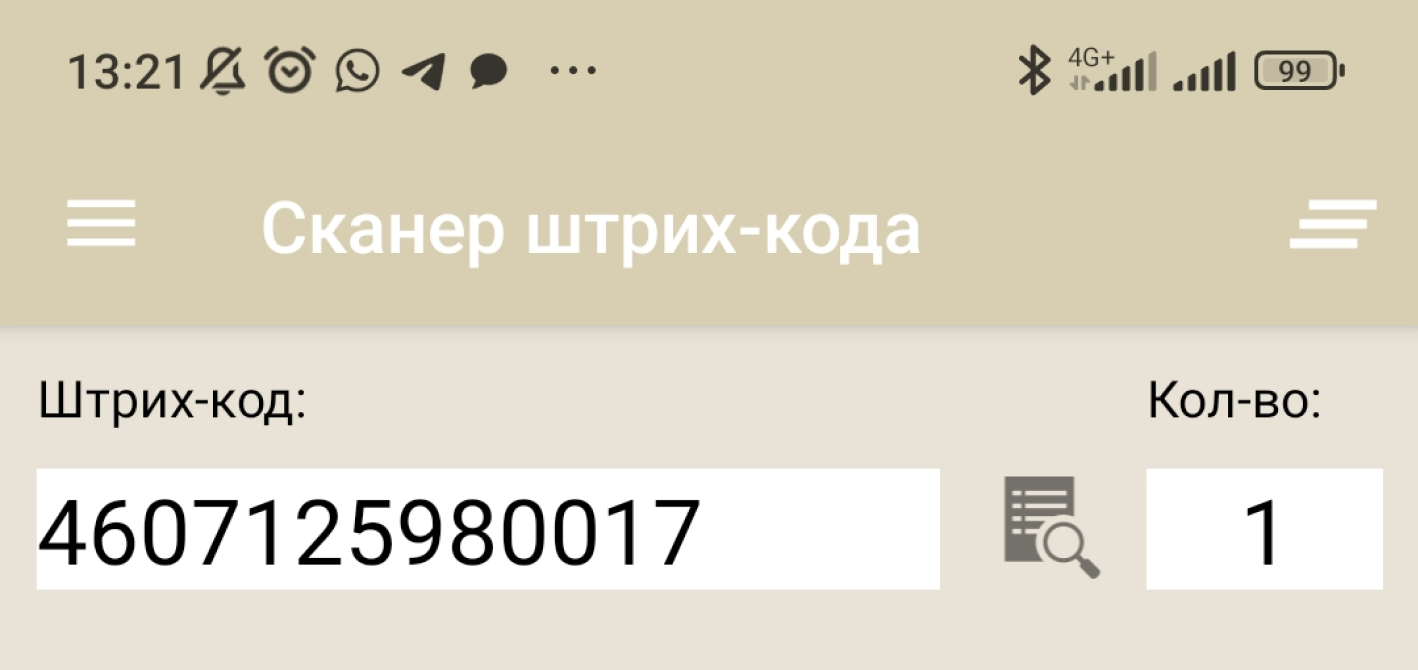
- Пример потокового сканирования. Считываете каждый код на каждой белой футболке → на экране увидите штрихкод и количество 45.
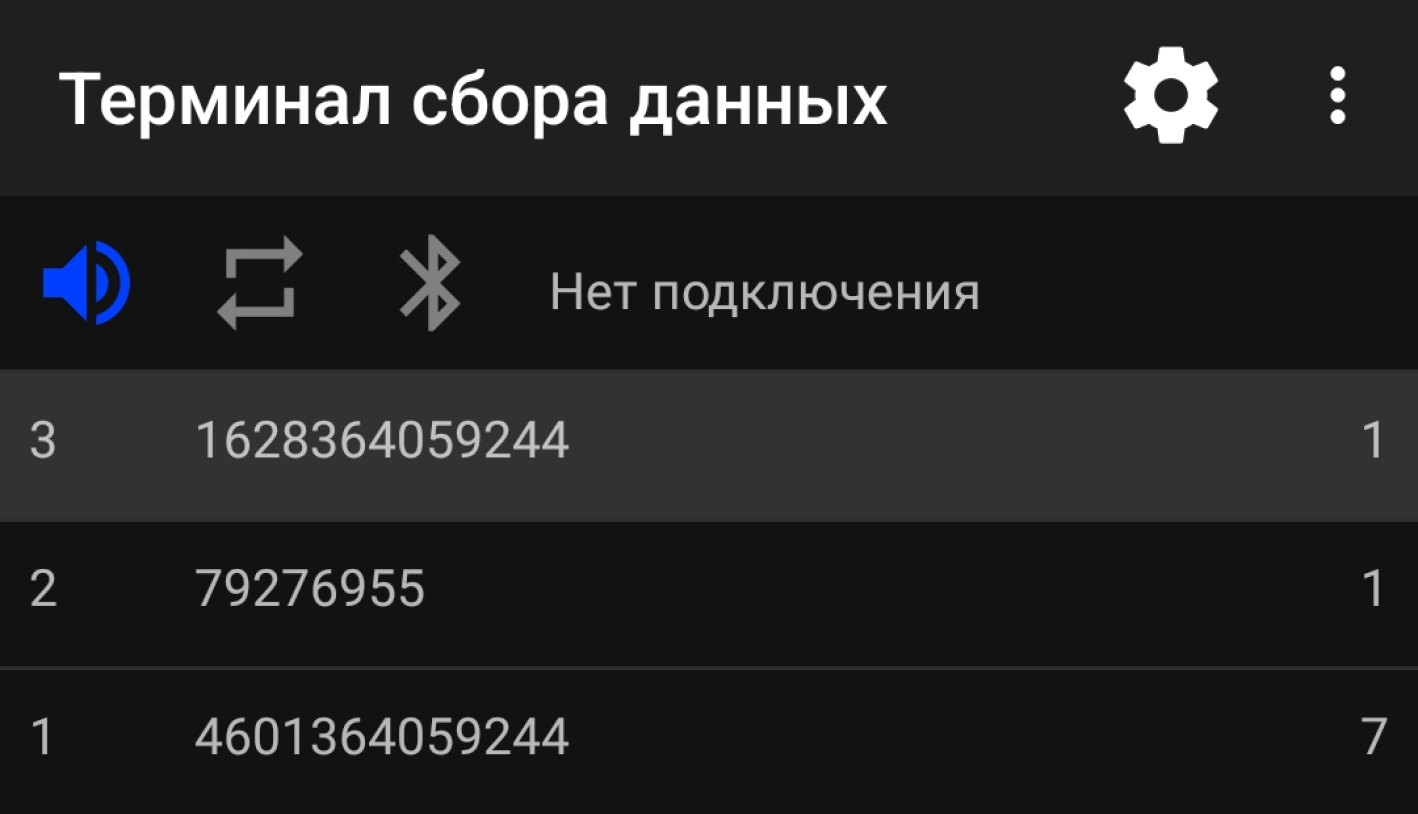
Какими способами приложения фиксируют код при сканировании:
| Mobile Inventory | не найдено | да |
| «Штрих-код Комбайн» | да | да |
| «SCANPET New — инвентарь и сканер штрихкода» | да | да |
| «Облачный ТСД» | да | да |
| «Терминал сбора данных Ревизор» (Revizor) | да | да |
| «ТСД ТЕХНОТОРГ» | нет | да |
| «Быстрый учет» | нет | да |
Способ выгрузки данных. Чтобы список товаров перекочевал с телефона в Маркет, файл нужно скачать и сохранить на компьютер. Некоторые приложения нужно привязать к компьютеру, установив спецпрограмму. Для некоторых нужно подключать аккаунт DropBox или Google Drive. А для некоторых ничего дополнительно не нужно, отправить данные можно на почту, в WhatsApp или другие приложения.
Форматы выгруженных файлов могут быть CSV, XML, XSLX или архив ZIP при выгрузке нескольких инвентаризаций.
- Для инвентаризации можно загружать в Контур.Маркет файлы формата Excel, CSV и TXT. Таким образом, вам подойдет любое приложение из перечисленных.
В каких форматах можно выгрузить товары с приложения на компьютер:
| Mobile Inventory | Excel, CSV |
| «Штрих-код Комбайн» | Excel |
| «SCANPET New — инвентарь и сканер штрихкода» | Excel (Google Drive, DropBox, почта) |
| «Облачный ТСД» | CSV |
| «Терминал сбора данных Ревизор» (Revizor) | CSV, ZIP нескольких инвентаризаций (можно выбрать разделитель) |
| «ТСД ТЕХНОТОРГ» | XML, XSLX (подключить аккаунт DropBox) |
| «Быстрый учет» | Excel, CSV, XML, Google Drive |
Что еще учесть при выборе мобильного приложения
Язык интерфейса. По количеству скачиваний лидирует приложение Mobile Inventory, но его интерфейс только на английском языке. В приложении «Быстрый учет» сочетаются английский и русский. Это может стать препятствием для сотрудников, которые отвечают за инвентаризацию.
Ограничения бесплатной версии. В «Облачном ТСД», SCANPET New и Mobile Inventory есть реклама. Но в Mobile Inventory есть платная премиум-версия без рекламы и с расширенными возможностями. «Быстрый учет» дает сканировать бесплатно не более 100 штрихкодов.
Возможность обратиться в техподдержку. Если захочется задать вопрос разработчикам, большинство приложений дают такую возможность по почте или на сайте. Например, пользователю Mobile Inventory будет легко найти способ обратной связи и даже поставить оценку. А в приложении «Штрих-код Комбайн» этого нет или запрятано глубоко в настройках, но есть подробные инструкции.
Наличие глобального каталога. Некоторые приложения умеют искать штрихкод в облачном каталоге товаров (не путайте его с готовым каталогом Маркета на 3,5 млн позиций). Таким образом, кроме символов кода на экране видно, что это за товар. Это удобно, если товаров очень много или сотрудник забыл, что сканировал, а что нет. например, с глобальным каталогом работают «Штрих-код Комбайн» и «Облачный ТСД».
Сводная таблица возможностей мобильных приложений:
| Mobile Inventory | на платной премиум-версии | нет | ручное, потоковое не найдено | Excel, CSV | английский интерфейс, реклама на бесплатной версии, меньше возможностей, чем в платной версии |
| «Штрих-код Комбайн» | да | да | потоковое и ручное | Excel | реклама, глобальный каталог, бесплатная версия дает выгрузить не более 50 строк |
| «SCANPET New — инвентарь и сканер штрихкода» | да (usb и wi-fi для передачи кодов на ПК через интернет) | да + вибрация | потоковое и ручное | Excel (Google Drive, DropBox, почта) | реклама, если досмотреть ее до конца, можно получить расширенные возможности на один час |
| «Облачный ТСД» | да | да | потоковое и ручное | CSV | реклама, глобальный каталог |
| «Терминал сбора данных Ревизор» (Revizor) | да | да | потоковое и ручное | CSV, ZIP нескольких инвентаризаций | есть премиум-тариф |
| «ТСД ТЕХНОТОРГ» | да | нет | ручное | XML, XSLX (исключительно DropBox) | не обновлялся с 2017 года, для работы обязателен аккаунт DropBox |
| «Быстрый учет» | bluetooth-сканер | нет | ручное | Excel, CSV, XML, Google Drive | бесплатно не более 100 штрихкодов |
Профессиональные ТСД: возможности и работа с Маркетом
ТСД как отдельное устройство приобретают крупные магазины для работы на складе или в филиалах. Потому что кроме инвентаризации ТСД помогает автоматизировать и другие бизнес-процессы. Например, приемку, отгрузку и перемещение большого количества товаров между складами и точками.
Для инвентаризации с помощью ТСД важны такие параметры: как терминал считывает штрихкод, как подсчитывает товары и в каком виде выдает список товаров.
Быстрота и качество считывания кода. Различные модели ТСД сканируют штриховые и QR-коды, формат Data Matrix и RFID-метки. Качество сканирования во многом зависит от технической возможности ТСД, а не только от расстояния или освещения.
- Фотосканирующие ТСД считаются самыми мощными и универсальными, они распознают даже полустертые коды.
- Лазерные не распознают поврежденный код, но считывают быстро и на расстоянии до 50 см.
- Светодиодные работают на расстоянии до 10 см, иногда справляются с частично поврежденными кодами.
Способ подсчета товаров. Варианты те же, что в мобильных приложениях. Можно считать один код и ввести количество вручную. Можно потоково сканировать все коды подряд, и ТСД укажет итог. Чаще терминалы имеют оба режима, между ними можно переключаться.
Способ выгрузки данных. Зависит от модели терминала и программного обеспечения, которое на него установлено. По способу передачи данных ТСД разделяют на накопительные и радиотерминалы.
- Накопительные ТСД сохраняют считываемые коды в своей памяти. Если ТСД интегрирован с учетной программой, в нее можно отправить список товаров прямо с терминала. Если интеграции нет, поможет Контур.Маркет, читайте об этом в следующем разделе.
- Радиотерминалы отправляют коды в товароучетную программу в режиме реального времени. Пользователю не нужно скачивать и загружать файл, все данные моментально поступают в программу по Bluetooth или Wi-Fi.
Как загрузить штрихкоды для инвентаризации в Маркете
- Скачайте файл с ТСД или мобильного приложения и сохраните на свой компьютер.
Чтобы этот файл успешно загрузился в Маркет, приведите его к нужному формату. В Маркет можно импортировать Excel, CSV или TXT. Объем файла до 10 Мб и не более 10 000 строк.
Сервис предложит шаблон для скачивания, используйте его в качестве образца или скопируйте в него нужные столбцы из своего файла.
- Загрузите файл в Маркет.
Загружать список штрихкодов можно на двух этапах:
- Когда инвентаризацию в Маркете еще не создали. В этом случае при импорте файла Маркет автоматически создаст новый черновик.
- Уже есть черновик инвентаризации (с товарами или без). Маркет импортирует файл в текущий черновик.
При загрузке Маркет сопоставит штрихкоды из файла со штрихкодами в сервисе.
Для найденных товаров сервис добавит количество из файла в столбец «Инвентаризация».
- Сопоставьте товары в загруженном файле с товарами в Маркете.
Укажите названия столбцов в таблице. Штрихкоды товаров, которые не удалось сопоставить с каталогом, вы сможете скачать в формате Excel, чтобы исправить и загрузить снова.
Источник: kontur.ru